CAD工作界面的小点点怎么去掉?
设·集合小编 发布时间:2023-03-23 14:45:42 1451次最后更新:2024-03-08 11:45:15
有时候我们在使用CAD软件的时候,经常会需要做一些草稿,导致产生一些小点点,所以显得界面特别杂乱,那么CAD工作界面的小点点怎么去掉呢?这就来详细的分享给大家。
工具/软件
硬件型号:小新Air14
系统版本:Windows7
所需软件:CAD2010
方法/步骤
第1步
第一,我们可能会遇到这样的情况,当我们把下载后的cad图库打开后,会看到有很多的小白点点,在工作界面,感觉很难受,很碍事,就像框选住把它们给删了,当你试过几次后,发现我们并没有选中它也闪不掉它。我来告诉大家,其实它并不是一个对象,而是一种模式,我们看下边的栏目里面有一个“格栅”的命令,我们点击去掉就可以了。
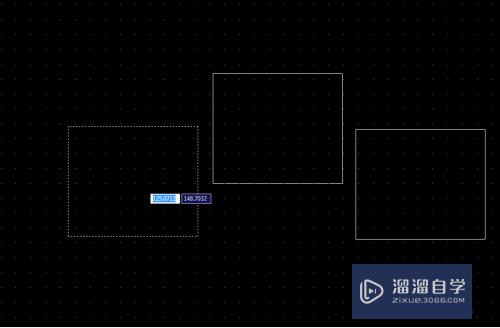
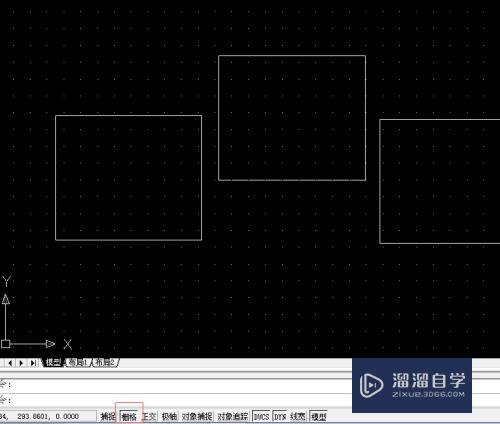

第2步
第二个,就是关于字体的。也是同样的,我们打开一个下载后的版本后,会发现里边没有字体,都是问号之类的符号,就只有几个别的字体,为什么会这样呢,怎么把它们变回字体呢。其实是因为我们的电脑上没有这个文件原件中的字体,所以在我们的电脑上显示不出来,我们只需要选中它编辑成我们电脑上有的字体就会恢复过来了。

第3步
图层要怎么编辑,在哪里编辑?

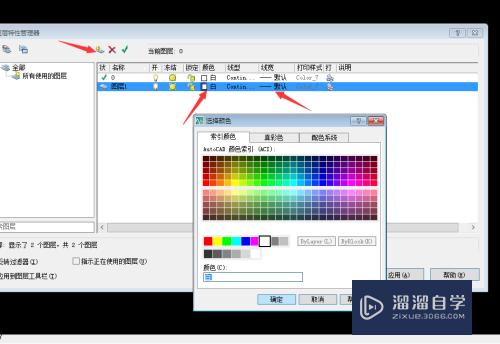
第4步
有的时候我们的工作界面不能再放大,画图的时候看不到屏幕以外的图纸,也移动不了,这时候我们该怎么弄才能继续画图?
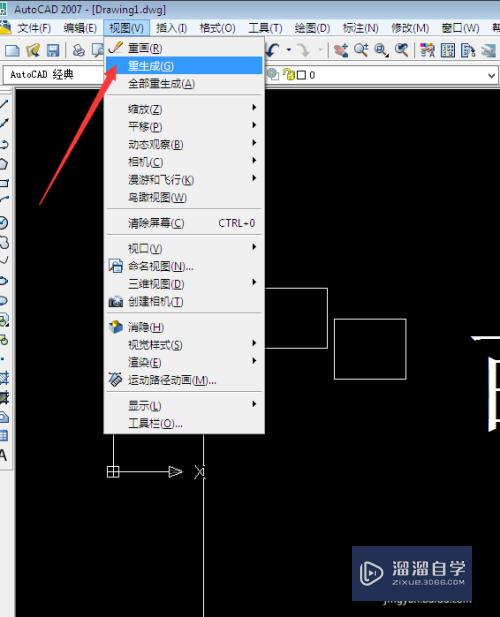
第5步
我们在标注的时候,想改一下标注的样式,颜色,线型和比例等一些属性,在哪里调试呢?首先我们可以用快捷键“D”就会有弹窗出来,里面有我们要调试的属性,然后保存就可以了。

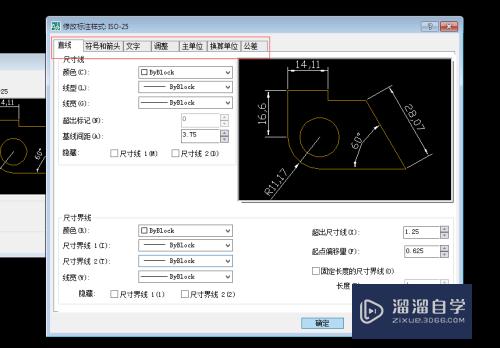
- 上一篇:CAD命令怎么画门前阶梯?
- 下一篇:CAD如何画出台阶?
相关文章
广告位


评论列表